
Как изменить эскизы на YouTube!

Просмотрите это видео на YouTube
Содержание
Когда вы загружаете видео, YouTube случайным образом выбирает один из кадров, составляющих видео, и устанавливает его в качестве эскиза. Именно это изображение увидят пользователи, когда наткнутся на ваше видео в результатах поиска или в списке рекомендаций.
Когда YouTube выбирает миниатюру автоматически, велика вероятность, что у видео будет миниатюра, которая не так хорошо передает его суть или недостаточно привлекательна для зрителей. Поэтому, если вы серьезно настроены улучшить статистику своего канала и получить как можно больше просмотров, вам следует поменять стандартное решение YouTube на свои собственные миниатюры.
Существует несколько способов изменить миниатюру, которую YouTube выбрал для вашего видео. Давайте посмотрим, как это сделать с помощью компьютера и смартфона.
Changing the Thumbnail
Вы можете сделать две вещи, чтобы изменить миниатюру вашего видео YT — выбрать одну из предложенных YouTube миниатюр и загрузить ее с компьютера или смартфона. Независимо от того, решите ли вы сделать это с помощью настольного компьютера/ноутбука или смартфона, вам понадобится помощь YouTube Studio.
В настольную версию сайта встроена функция студии, а мобильная версия YouTube Studio представляет собой отдельное приложение. Приложение YouTube Studio доступно для пользователей iOS и Android. На момент написания статьи настольная версия приложения Studio находится на стадии бета-тестирования.
Обратите внимание, что вы должны верифицировать свой аккаунт YouTube, прежде чем сможете редактировать и изменять миниатюры своих видео.
Компьютер
Если вы решили изменить миниатюру своего видео с помощью компьютера, вы можете либо создать новую в YouTube Studio, либо загрузить свою собственную. Давайте посмотрим, как работает каждый из этих способов.
Выберите одну из предложенных YouTube
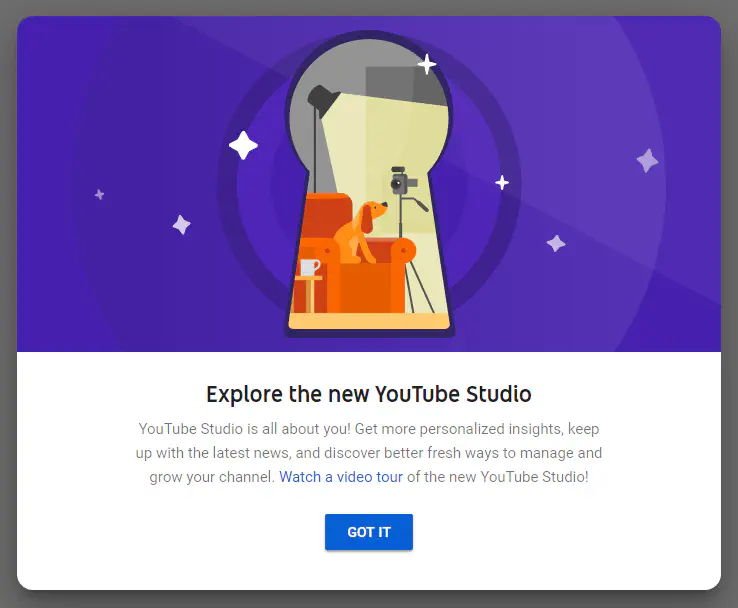
Выбор миниатюры из предложенных YouTube — более простой и легкий вариант. Здесь нет необходимости в редактировании, и вы можете выбрать одну из трех случайно созданных миниатюр для каждого видео. Имейте в виду, что этот метод одинаков для всех основных операционных систем. Вот как работает этот метод:
- Запустите браузер на своем компьютере.
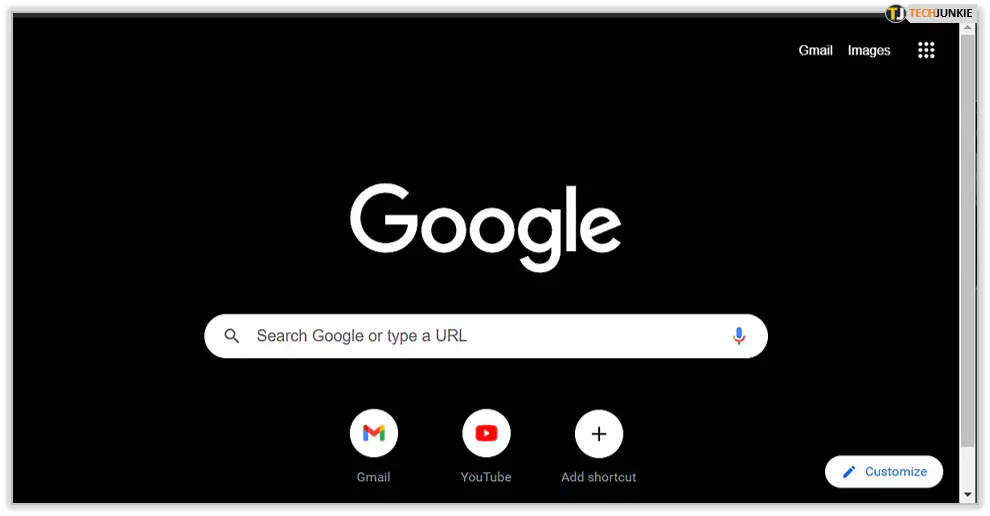
- Перейдите на домашнюю страницу YouTube .
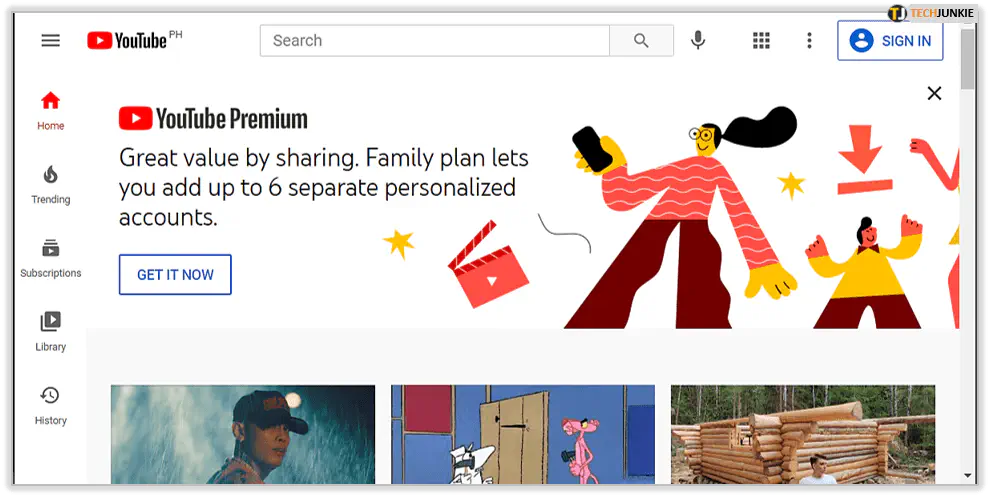
- Войдите в свой аккаунт.
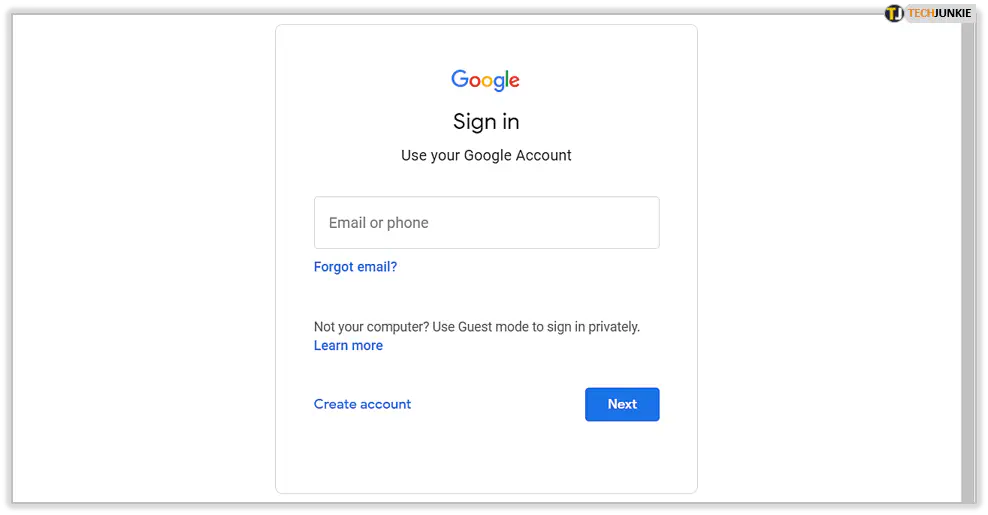
- Нажмите на значок своего профиля в правом верхнем углу экрана.
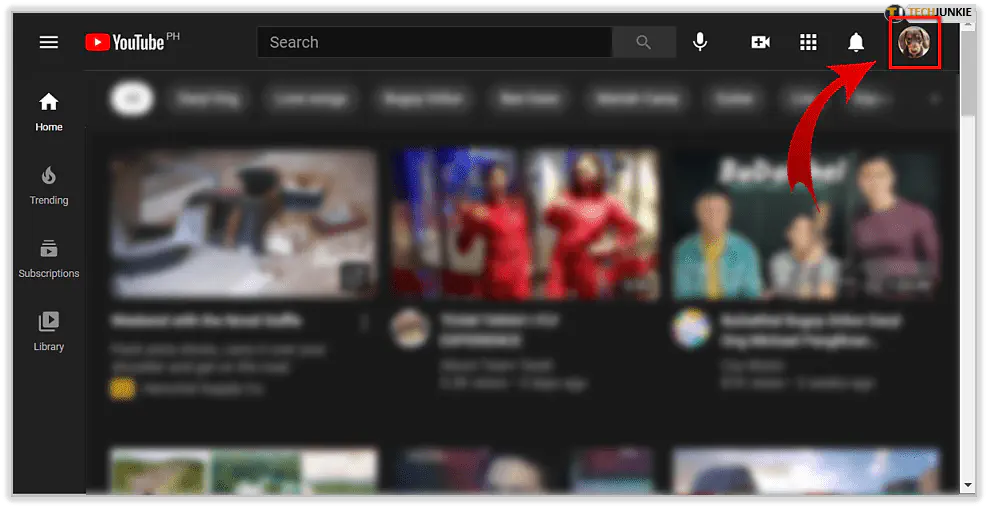
- Когда откроется выпадающее меню, выберите пункт «YouTube Studio».
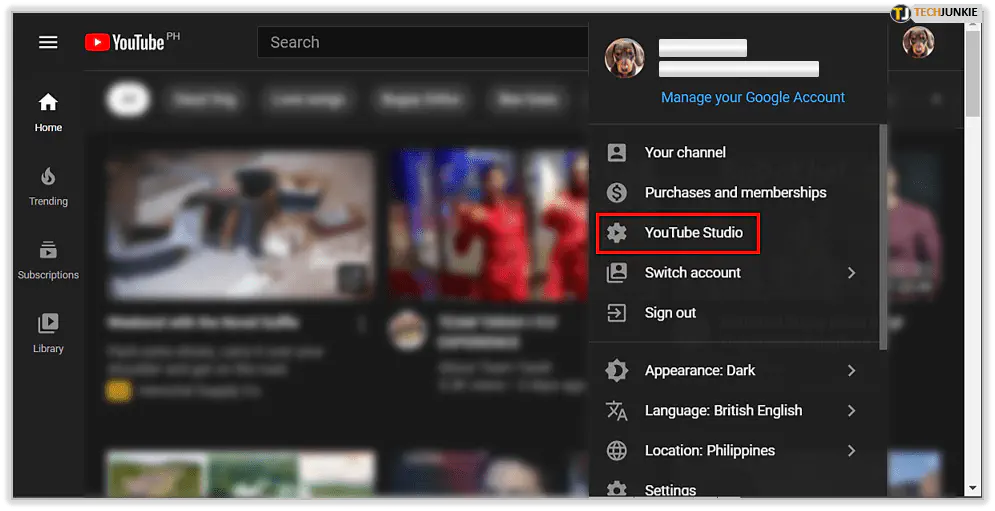
- Когда откроется YouTube Studio, нажмите вкладку «Контент» в левой части экрана.
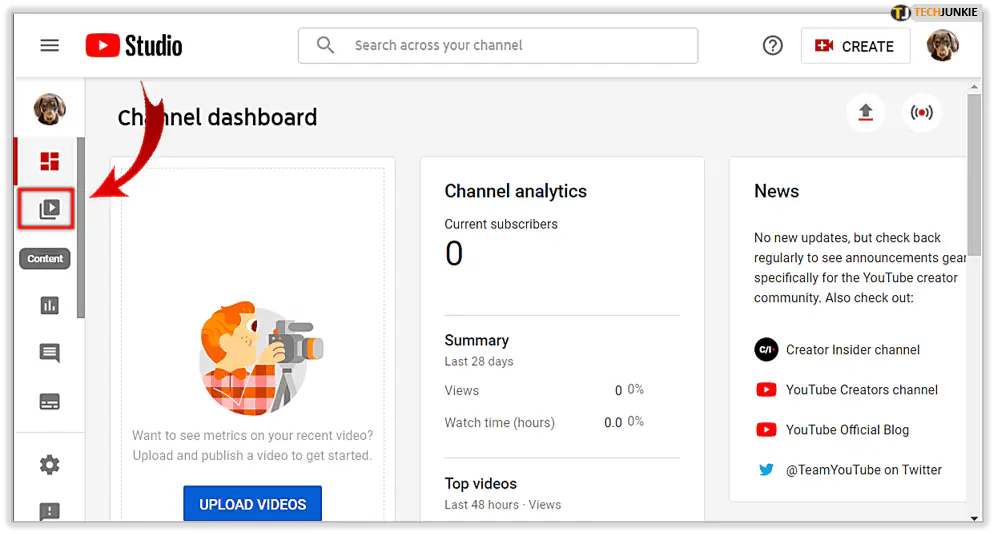
- Нажмите на видео, которое вы хотите отредактировать.
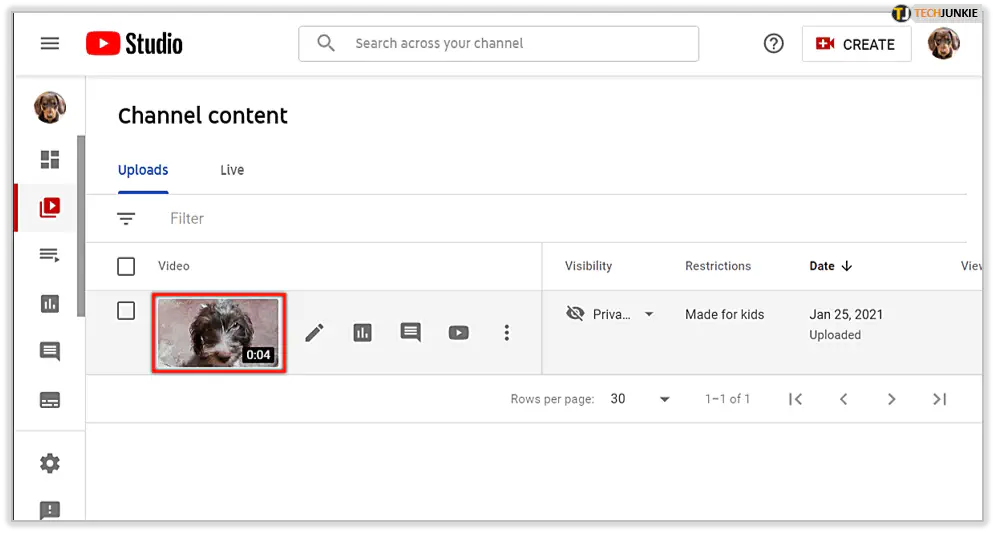
- Когда откроется страница редактирования видео, перейдите в раздел «Эскиз».
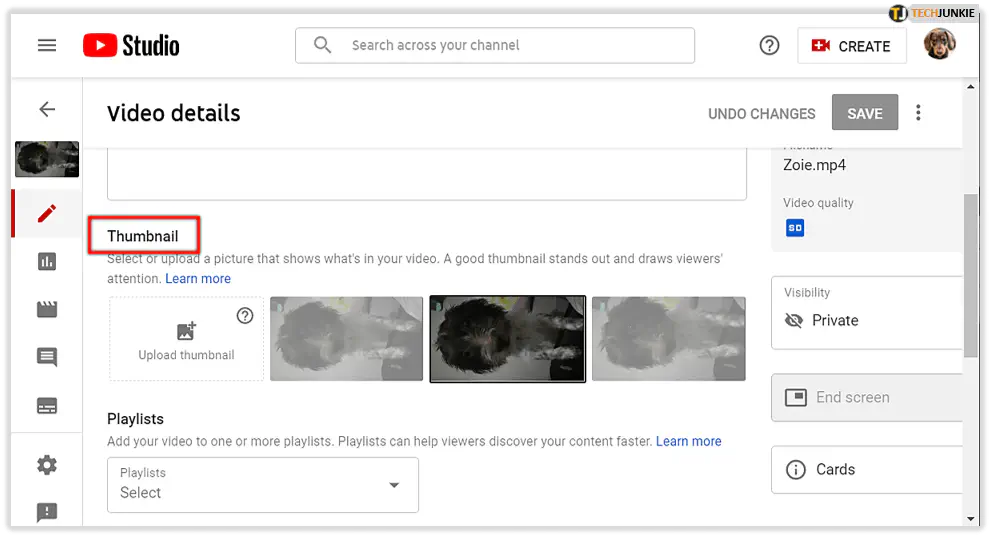
- Нажмите на один из трех предложенных вариантов эскизов.
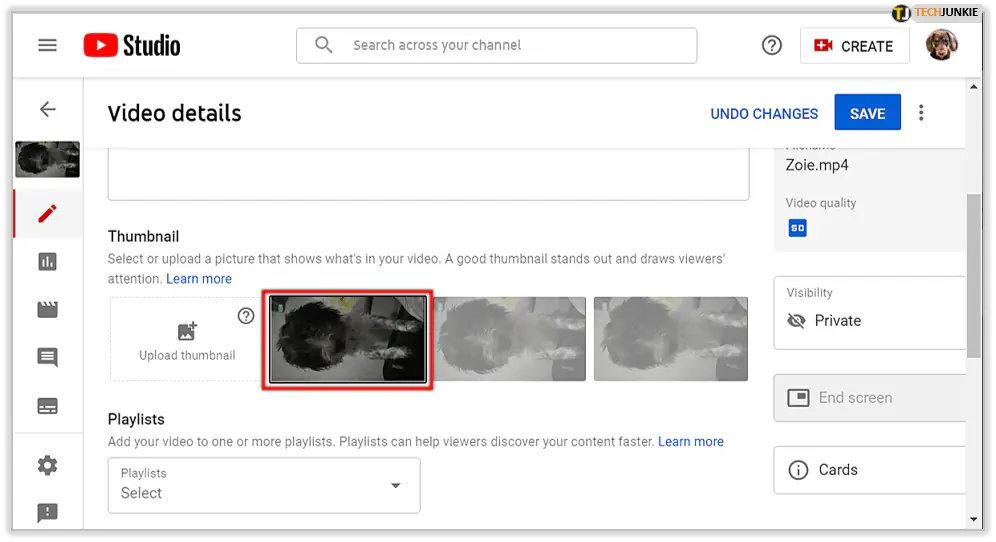
- Нажмите кнопку «Сохранить».
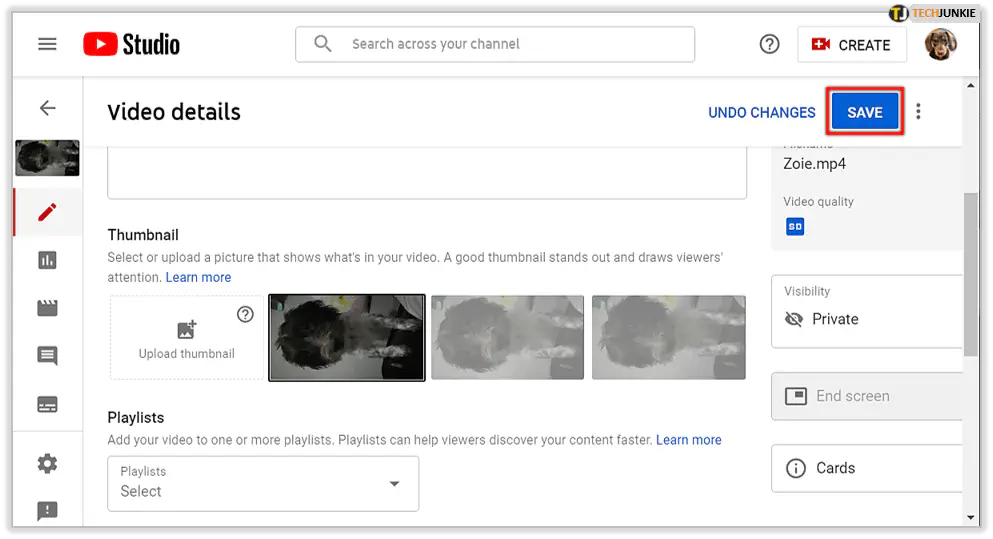
Загрузить свой собственный
Если вам не нравится ни один из трех предложенных эскизов, вы всегда можете загрузить свой собственный. Эта функция доступна на всех платформах, включая Windows, Mac OS и Linux. Чтобы загрузить собственную миниатюру для видео на YT, выполните следующие действия:
- Запустите браузер на своем компьютере.
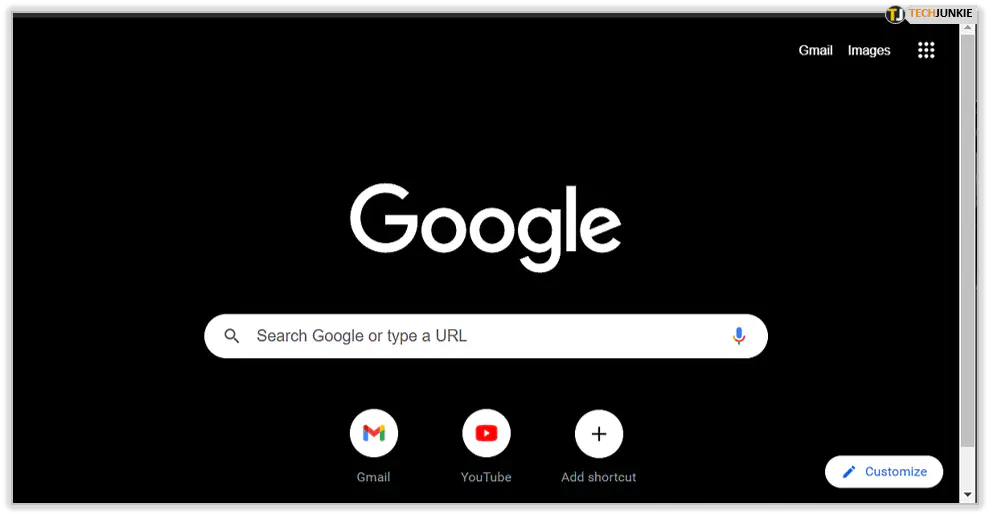
- Перейдите на главную страницу YouTube.
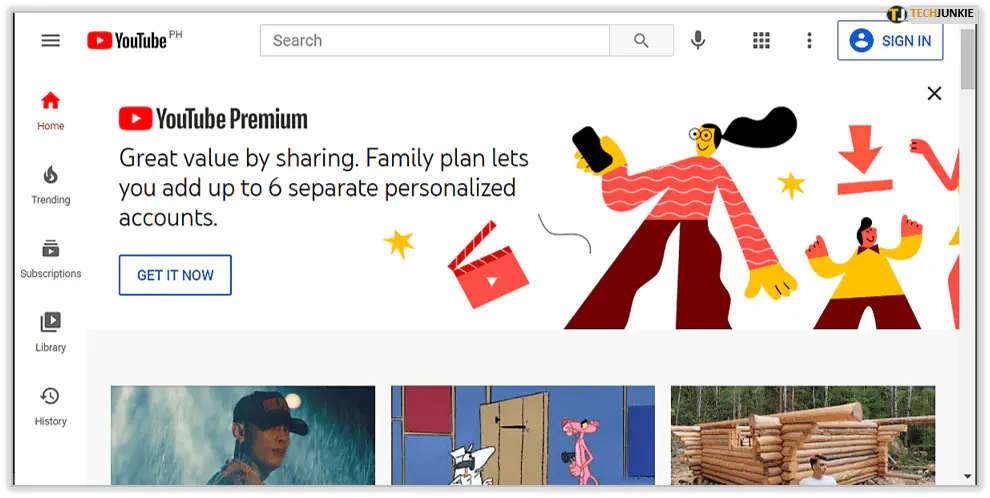
- Войдите в систему.
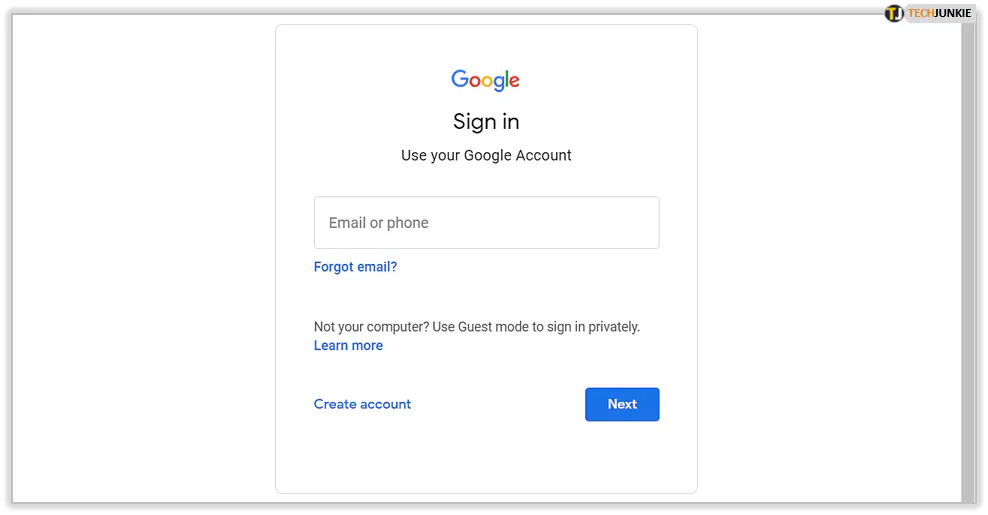
- Нажмите на значок профиля в правом верхнем углу.
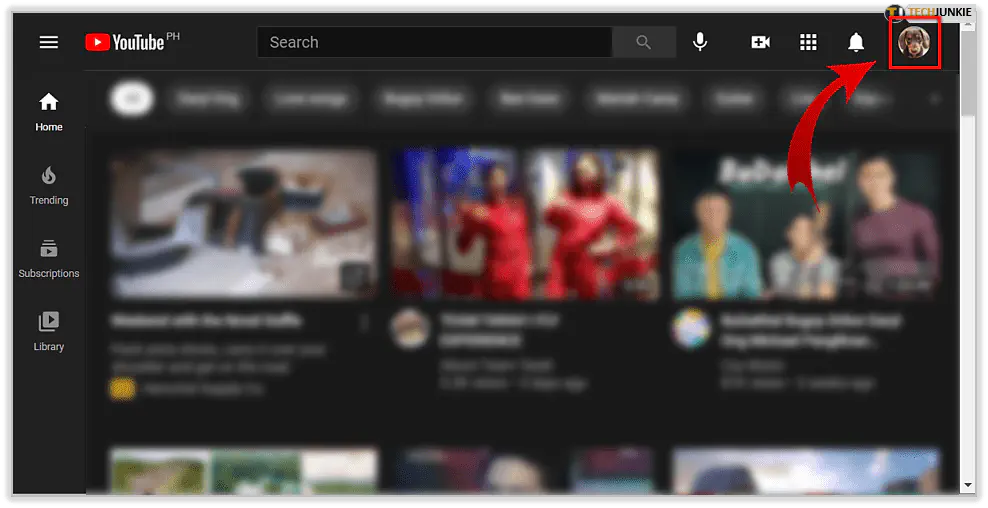
- В выпадающем меню выберите пункт «YouTube Studio».
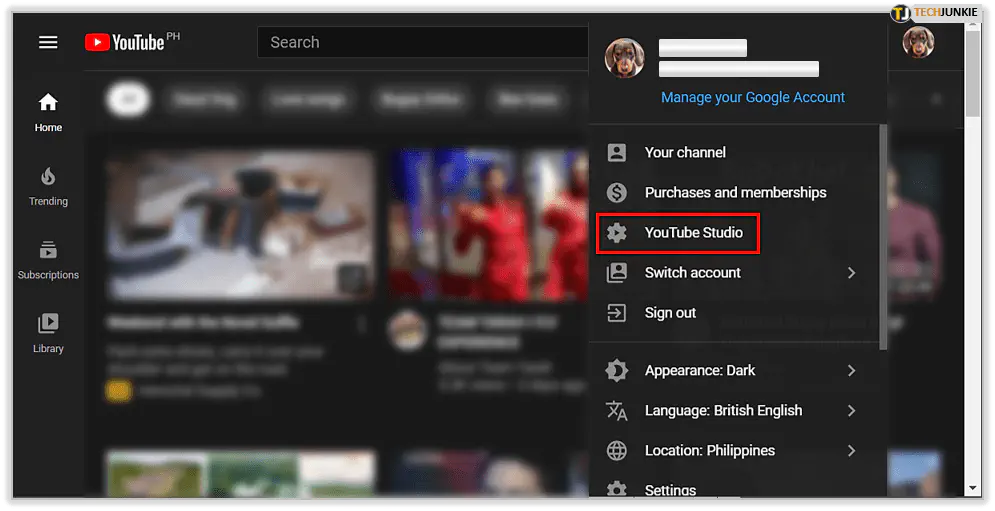
- Запустится YouTube Studio. Когда она откроется, нажмите на вкладку «Контент» в левой части.
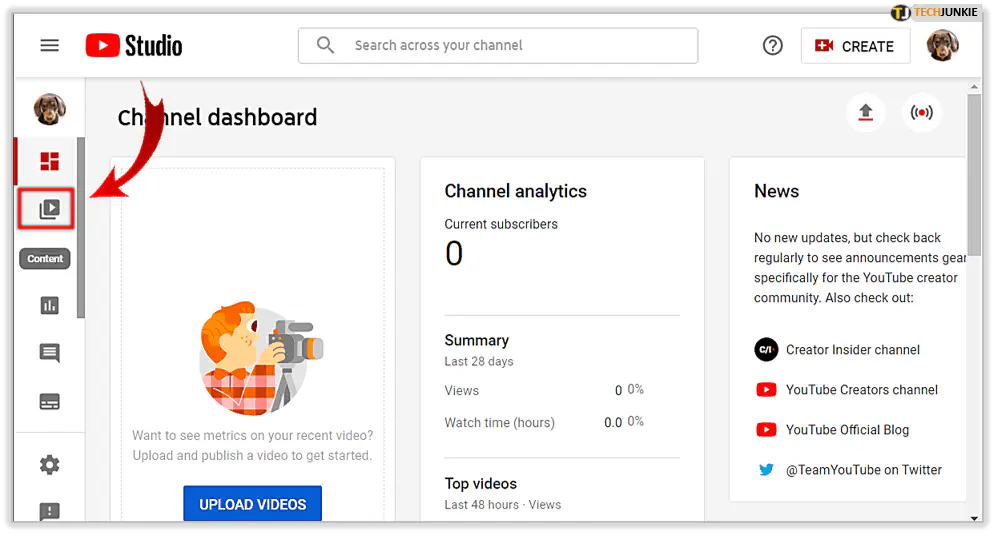
- Нажмите на эскиз видео, которое вы хотите улучшить с помощью пользовательской эскизы.
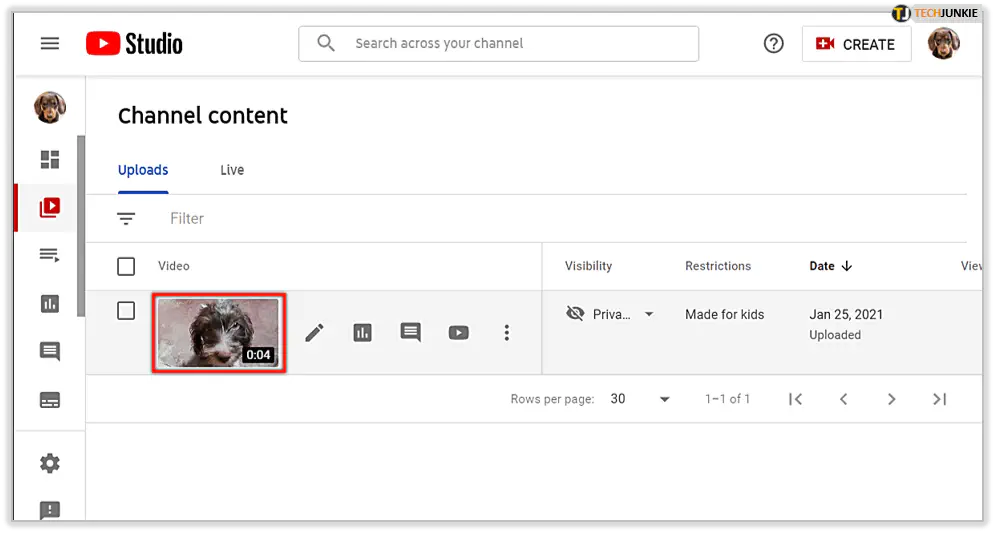
- В разделе «Эскиз» выберите опцию «Загрузить эскиз».
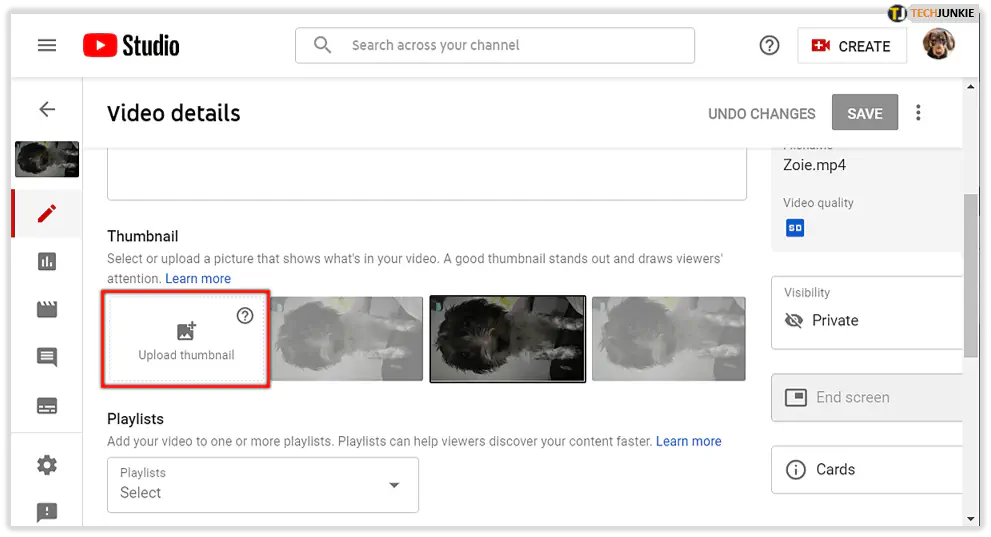
- Найдите нужное изображение и дважды щелкните по нему.
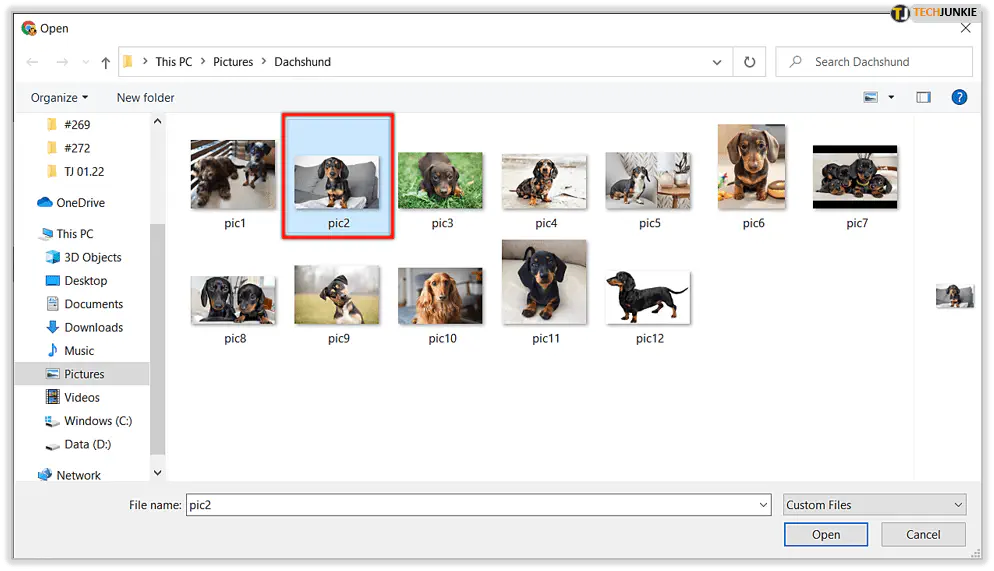
- Когда YouTube Studio загрузит изображение, нажмите кнопку «Сохранить».

В идеале ваше пользовательское изображение должно иметь соотношение 16:9, чтобы соответствовать размерам миниатюры в результатах поиска и предварительных просмотрах. Оптимальным разрешением является 1280×720 пикселей, хотя вы можете сделать пользовательскую миниатюру меньше. Помните, что она должна иметь ширину не менее 640 пикселей, поэтому минимально допустимое разрешение — 640×360 пикселей.
Мобильный
Если у вас нет с собой компьютера, вы можете изменить эскиз вашего видео с помощью смартфона. Вот как это делается:
- Скачайте и установите приложение YouTube Studio. Пользователи iOS могут загрузить его из iTunes , а пользователи Android — из Google Play .
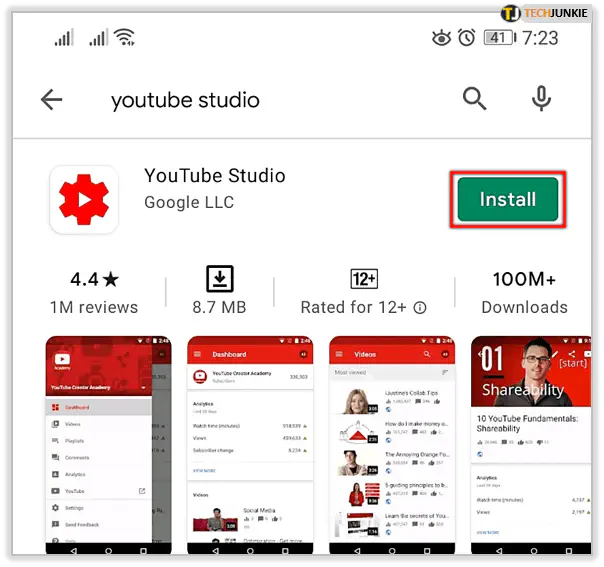
- Запустите приложение.
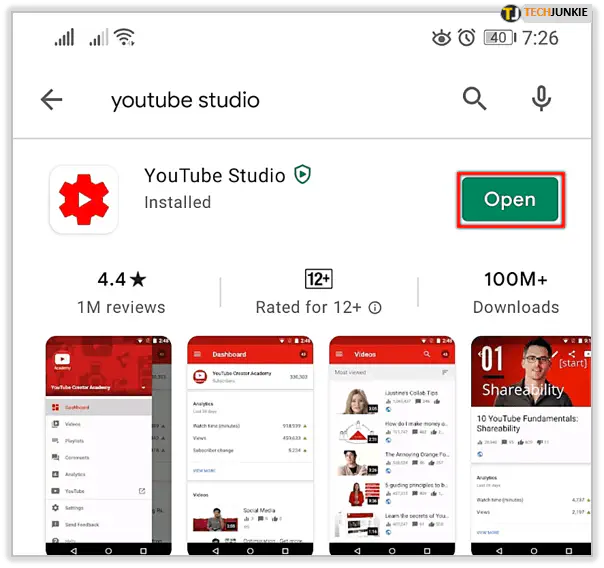
- Нажмите кнопку «Начать работу».
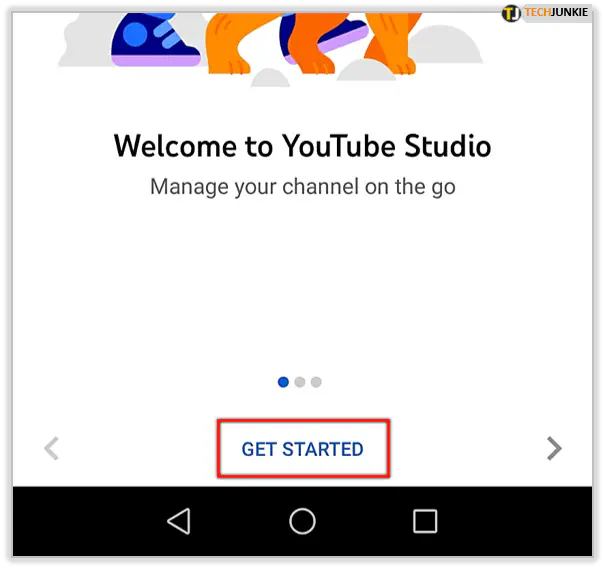
- Войдите в свой аккаунт YouTube. Если нужного аккаунта нет в списке, нажмите кнопку «Добавить аккаунт» и введите свои учетные данные.
- Нажмите значок «Главное меню» (три горизонтальные линии).
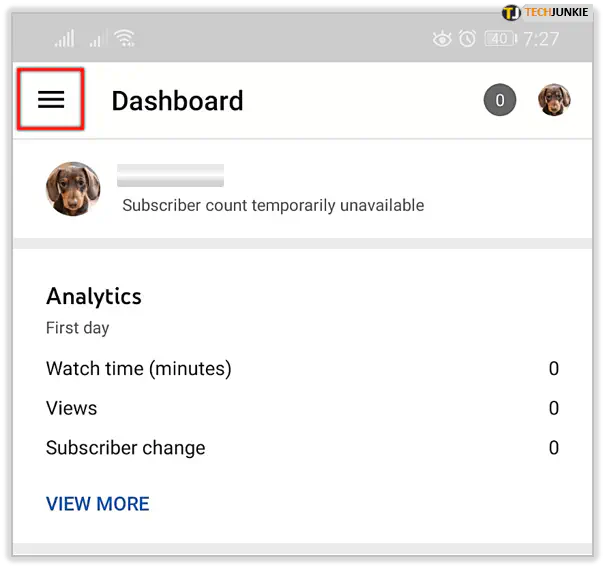
- Выберите вкладку «Видео» из выпадающего меню.
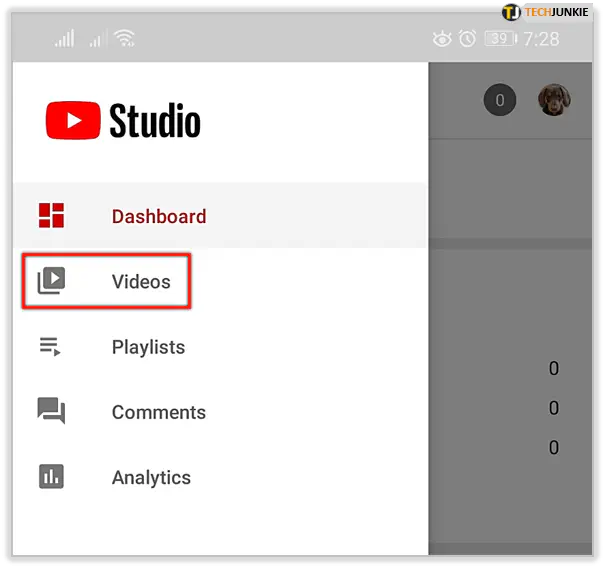
- Далее просмотрите список и выберите видео, которое вы хотите отредактировать.
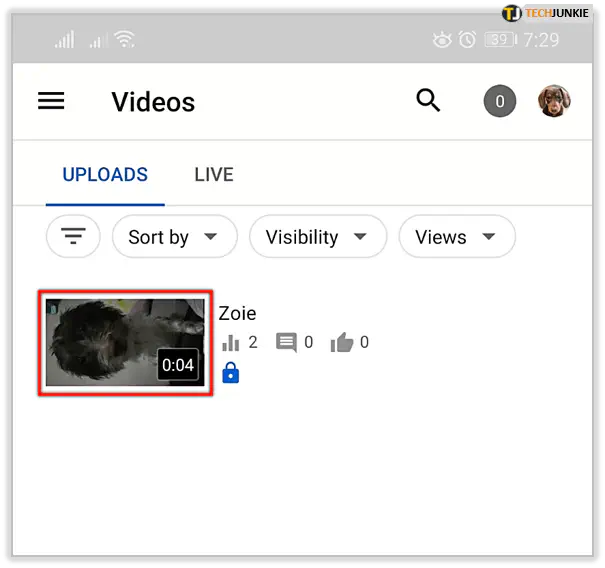
- Нажмите на значок «Карандаш», чтобы войти в режим редактирования видео.
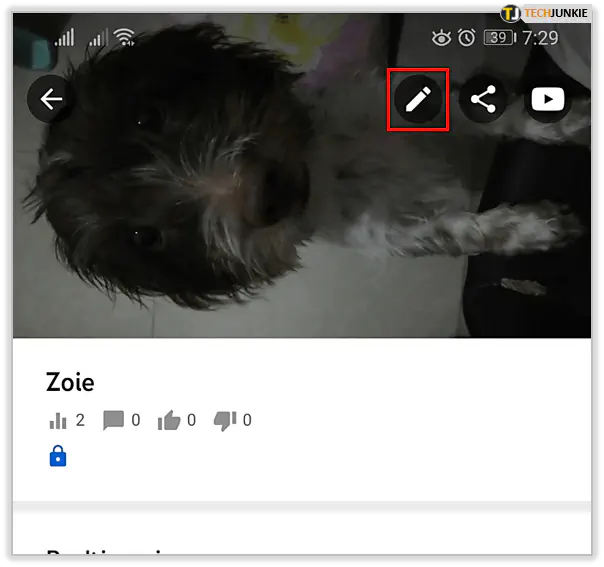
- Снова нажмите на значок «Карандаш», чтобы отредактировать миниатюру.
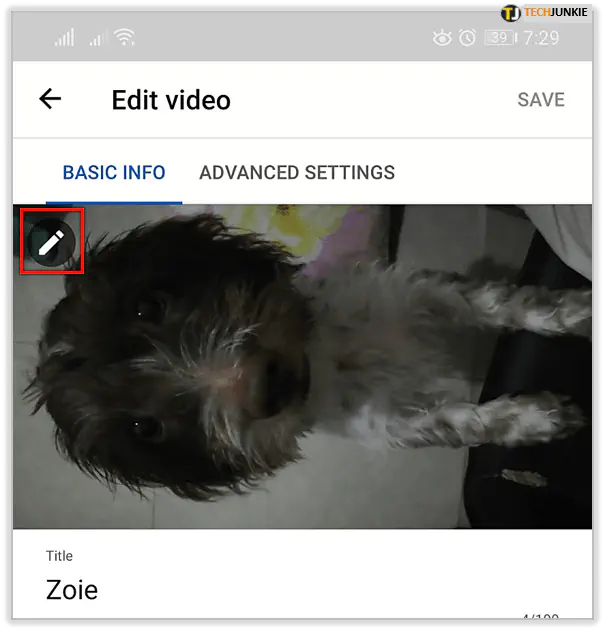
- Выберите опцию «Пользовательская миниатюра».
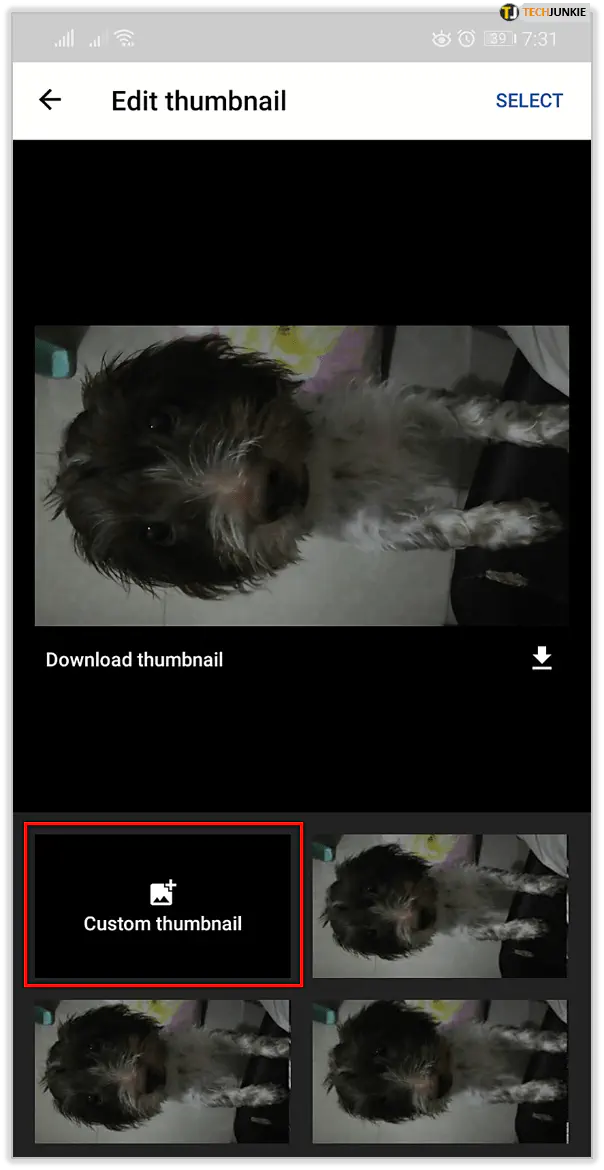
- Дайте приложению разрешение на доступ к вашей галерее или приложению «Фото».
- Нажмите на нужную фотографию.
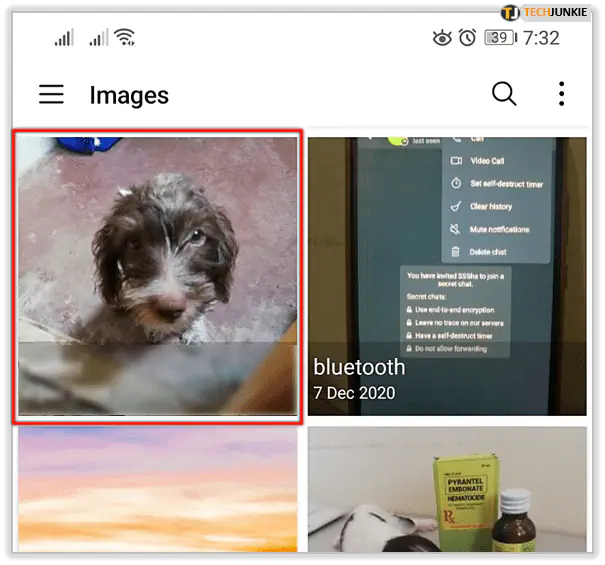
- Затем нажмите кнопку «Выбрать».
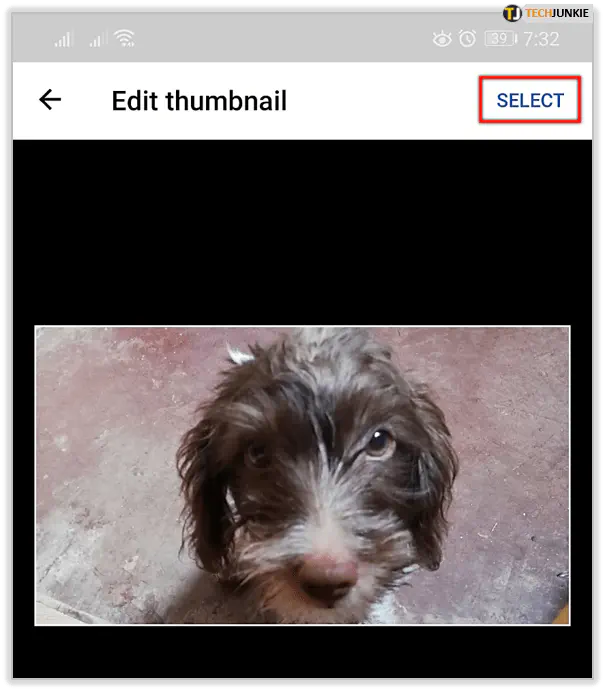
- Нажмите кнопку «Сохранить».
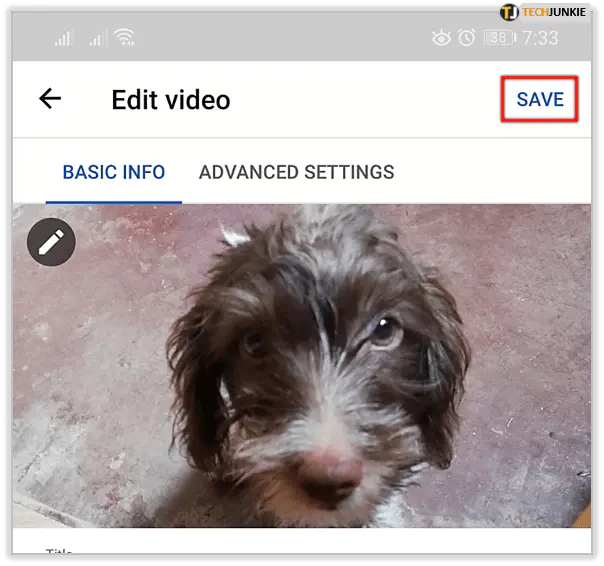
Часто задаваемые вопросы
Существуют ли правила, по которым я могу загружать миниатюры?
Да, у YouTube есть правила, определяющие, что можно и что нельзя делать. Например, вы не можете загружать миниатюру, которая не отражает содержание видео. YouTube отлично справляется с модерацией контента, и вы можете узнать об этом подробнее здесь .
Могу ли я изменить миниатюру после публикации видео?
Абсолютно! Независимо от того, 30 минут длится ваше видео или 10 лет, вы можете обновить изображение предварительного просмотра. Для обновления миниатюры выполните описанные выше действия.
Нажмите Play
Хорошо сделанная миниатюра может значительно увеличить количество трафика, получаемого вашим видео. Поэтому замена варианта по умолчанию на собственную миниатюру — разумный выбор. Следуйте шагам, изложенным в этой статье, чтобы вывести свою игру с миниатюрами на YouTube на новый уровень.











